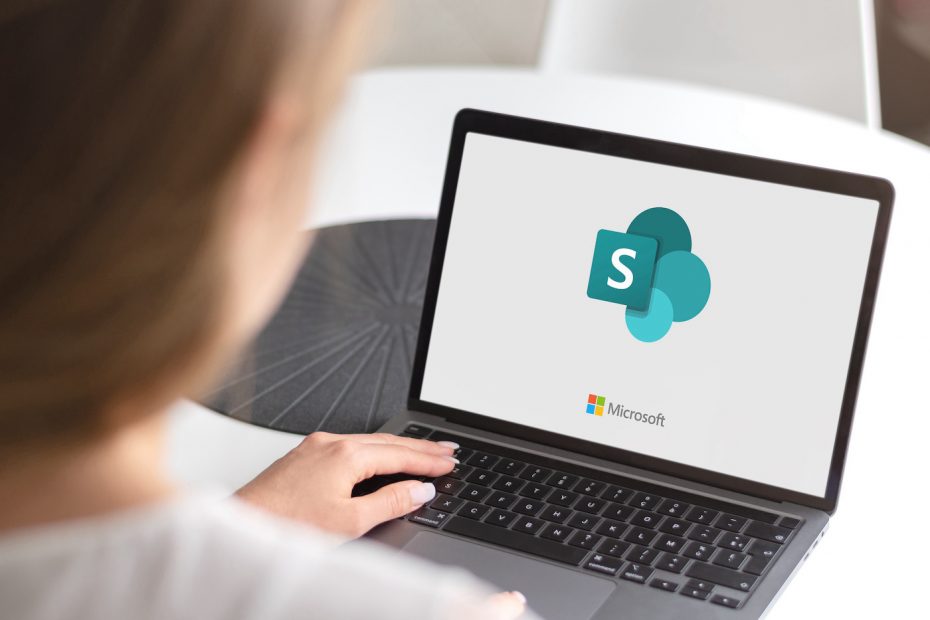SharePoint-Listen speichern nicht immer alle Informationen über eine Entität. Beispielsweise können Sie Verkäufe und Provisionen verfolgen, die Provisionssätze jedoch in einer zweiten, eng gesicherten Liste aufbewahren. Daran zu denken, beide Listen zu aktualisieren, wenn sich die Daten im Laufe der Zeit ändern, kann eine lästige Aufgabe sein.
Um diesen Prozess zu vereinfachen und die Qualität und Integrität der Daten zu verbessern, zeigt Ihnen dieses Lernprogramm, wie Sie zwei Microsoft SharePoint-Listen mithilfe eines Microsoft Power Automate-Feeds synchronisieren können. Wir werden mit zwei einfachen Listen arbeiten: Die erste speichert die Beträge der einzelnen Verkäufe und die zweite speichert den Provisionssatz für jeden Mitarbeiter. Auf diese Weise können viele Personen die Verkaufsliste aktualisieren, aber nur einige Schlüsselpersonen haben Zugriff, um die Provisionsliste zu aktualisieren.
Für dieses Lernprogramm verwende ich Microsoft SharePoint-Listen und Microsoft Power Automate, der mit den meisten Microsoft 365-Lizenzen auf einem Windows 10 64-Bit-System kostenlos ist.
Springen zu:
Wie die beiden SharePoint-Listen zusammenarbeiten
Sie können mit SharePoint-Listen oder Microsoft-Listen arbeiten, aber für dieses Lernprogramm verwenden wir SharePoint-Listen. Figur A zeigt zwei SharePoint-Listen an. Vertrieb kann mehrere Datensätze für jeden Mitarbeiter-ID-Wert haben. Die zweite Liste, Provisionen, listet die Mitarbeiter und ihre Tarife auf. Jeder Mitarbeiter hat nur einen Datensatz in Provisionen.
Figur A
Hier ist nun die Situation, mit der wir uns beschäftigen: Die Verkaufsliste wird regelmäßig aktualisiert. Während die Liste aktualisiert wird, überprüft Power Automate die Provisionsliste auf eine entsprechende Mitarbeiter-ID. Wenn es keine gibt, erstellt Power Automate einen neuen Datensatz, indem er den Wert der Angestellten-ID kopiert und einen Standardprovisionsprozentsatz von 0,345 verwendet.
Das ist unser einfaches Szenario. Zu keinem Zeitpunkt wird der Feed eine Provision berechnen oder Datensätze aus einer der beiden Listen löschen, aber diese beiden Aufgaben sind Erweiterungen dieser Situation. Zum gegenwärtigen Zeitpunkt enthält die Liste der Provisionen fünf Datensätze. Beachten Sie, dass Sie zwei Mitarbeiter mit dem Nachnamen Jones haben: Jones001 und Jones002. Derzeit befindet sich jeder Wert der Mitarbeiter-ID in beiden Listen.
Wie man Datensätze mithilfe von Power Automate aktualisiert
Wir möchten die Provisionsliste aktualisieren, wenn ein neuer Wert für die Mitarbeiter-ID in der Verkaufsliste erscheint. Dazu können wir Power Automate verwenden und jemandem die manuelle Aufgabe ersparen, einen neuen Provisionsdatensatz für den neuen Mitarbeiter hinzuzufügen.
An dieser Stelle sollten wir den Begriff "neu" definieren. Im Zusammenhang mit dem, was wir tun, bedeutet neu nicht, dass der Mitarbeiter neu in der Firma ist. Stattdessen bedeutet neu, dass der Wert Mitarbeiter-ID nicht in Kommissionen ist.
Zu Beginn erstellen wir einen Power-Automaten-Feed, der einen neuen Datensatz in Kommissionen erstellt, wenn der Verkaufsliste ein neuer Wert für die Mitarbeiter-ID hinzugefügt wird. Die einzige Voraussetzung für unsere Aufgabe ist, dass beide Listen die Spalte Mitarbeiter-ID gemeinsam nutzen. Sie werden die SharePoint-Site und die Namen der Listen kennen wollen.
Wir werden nur einen einzigen Stream verwenden, der ausgelöst wird, wenn Sie der Verkaufsliste einen neuen Datensatz hinzufügen. Fügen wir nun diesen Stream hinzu, indem wir wie folgt vorgehen:
- Melden Sie sich bei Ihrem Microsoft-Konto an und wählen Sie Power Automate im Anwendungsstarter aus.
- Klicken Sie im linken Fensterbereich auf Erstellen.
- Navigieren Sie nach unten und klicken Sie auf den SharePoint Connector.
- Klicken Sie in der resultierenden Liste auf die Option Beim Erstellen eines Elements (Figur B).
Figur B
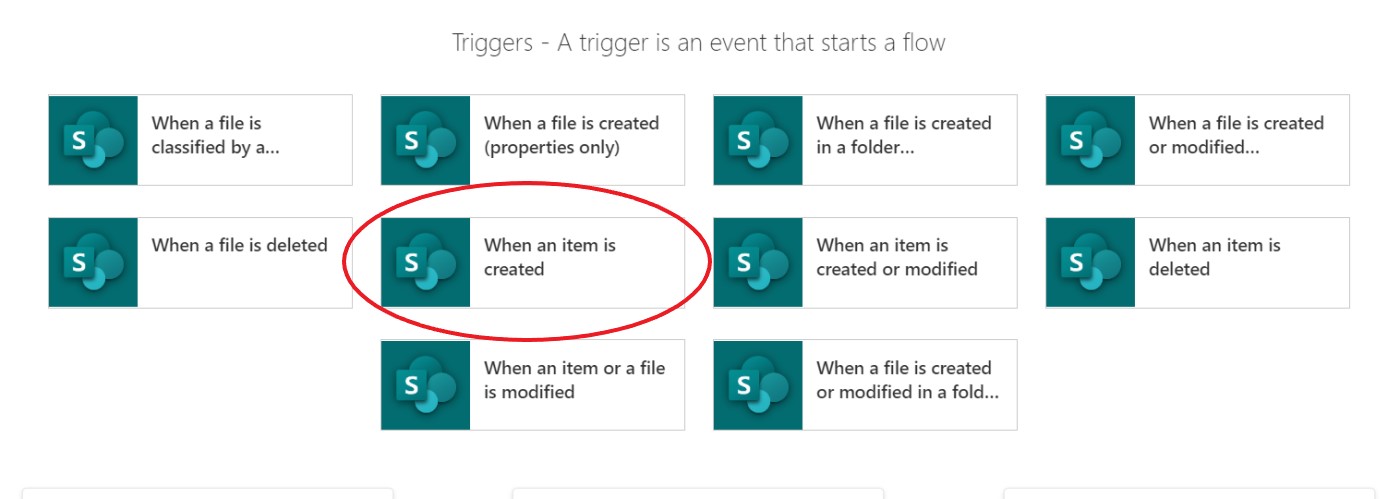
- Wählen Sie in den Dropdown-Listen der ersten Flusskarte die SharePoint-Site und die Verkaufsliste (Figur C).
Figur C
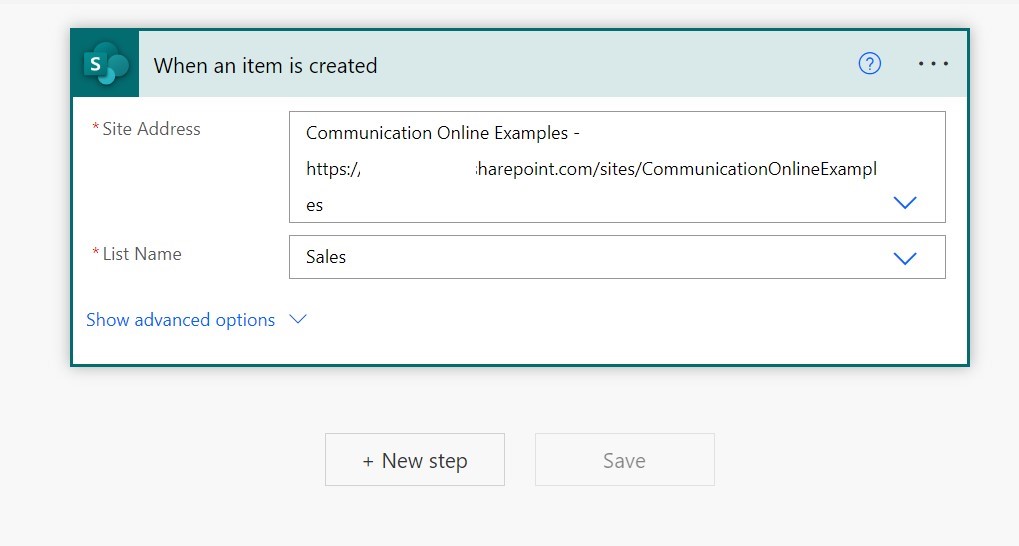
- Klicken Sie auf Neuer Schritt, um die nächste Karte anzuzeigen.
- Wenn SharePoint nicht in der oberen Liste aufgeführt ist, klicken Sie auf den Abwärtspfeil Konnektorenliste erweitern in der dünnen grauen Linie.
- Klicken Sie in der resultierenden Liste auf SharePoint, um die untere Liste der verfügbaren Auslöser und Aktionen zu aktualisieren.
- Klicken Sie im unteren Fensterbereich auf Aktionen.
- Geben Sie die SharePoint-Site und den Namen der zweiten Liste an, Kommissionen.
- Klicken Sie auf den Link Erweiterte Optionen anzeigen.
- Klicken Sie innerhalb des Steuerelements Titel und geben Sie die Mitarbeiter-ID ne ein, wobei ne die Abkürzung für "nicht gleich" ist.
- Klicken Sie ggf. auf den Link Dynamische Inhalte hinzufügen.
- Wählen Sie in der Liste Dynamischer Inhalt die Option Mitarbeiter-ID, um sie dem Titel-Steuerelement hinzuzufügen (Figur D).
Figur D
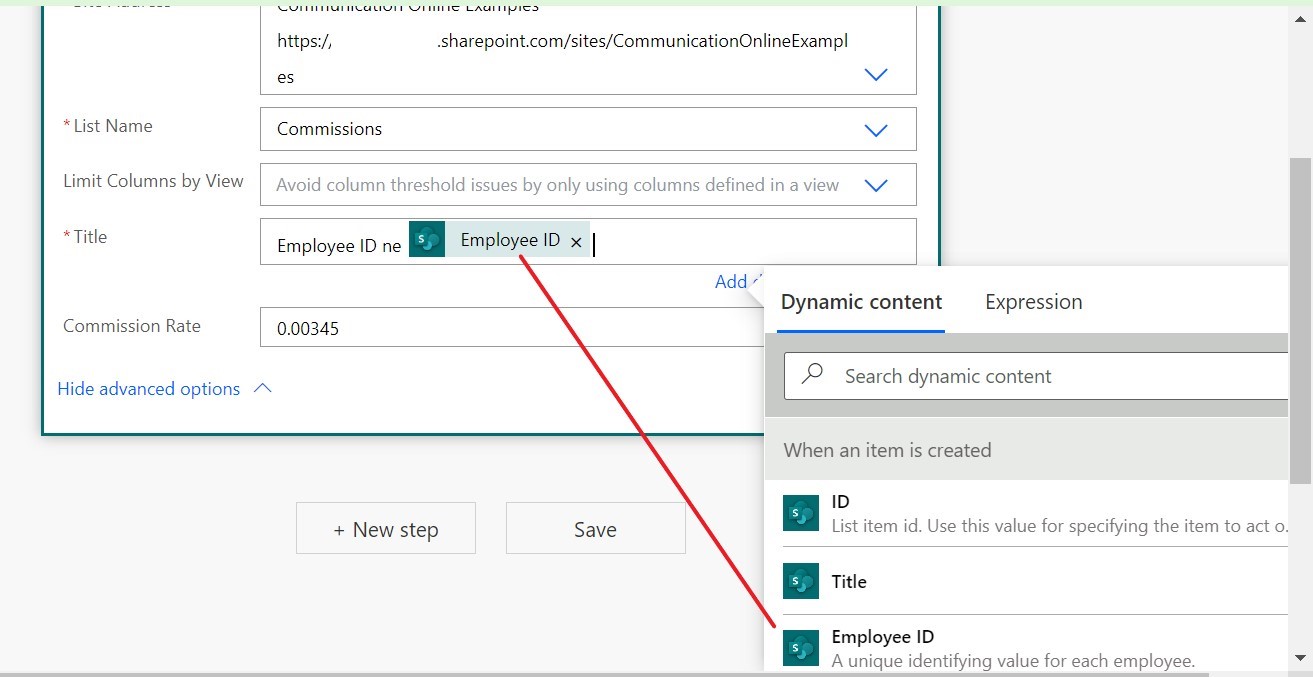
Kurz gesagt: Die erste Karte identifiziert die Aktion, die die Aktion der zweiten Karte auslöst. Dieser Auslöser fügt der Verkaufsliste einen neuen Eintrag hinzu. Wenn Sie einen bestehenden Datensatz ändern, lösen Sie diesen Ablauf nicht aus. Sie lösen ihn nur aus, wenn Sie einen neuen Datensatz hinzufügen.
Die zweite Karte gibt die Liste an, die der Stream aktualisiert, indem er den Wert der Angestellten-ID überträgt. Wenn der Wert Mitarbeiter-ID nicht in der Liste Kommissionen enthalten ist, fügt Power Automate den Datensatz hinzu.
Nun fügen wir der Liste Sales einige Datensätze hinzu, um zu sehen, wie der Stream reagiert.
Wie Sie den Power Automate Feed nutzen können
Sie müssen nichts weiter tun, um den Power Automate-Fluss auszulösen, als die Verkaufsliste zu aktualisieren. Gehen Sie einfach zu Ihrer SharePoint-Schnittstelle und öffnen Sie Sales. Geben Sie nun den folgenden Datensatz ein: Edington, Edington001 und 14000, wie in Abbildung E.
Abbildung E
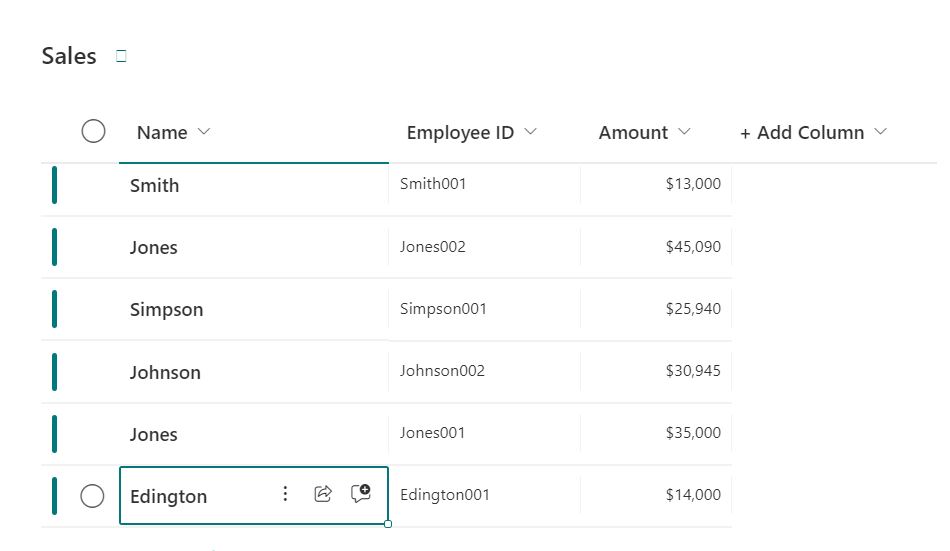
Der Wert der Mitarbeiter-ID ist noch nicht in der Liste der Provisionen enthalten, daher wird der Ausdruck
Mitarbeiter-ID ne Mitarbeiter-ID
die Sie in Schritt 11 und 12 eingegeben haben, ist wahr. Der neue Wert der Mitarbeiter-ID, Edington001, entspricht keinem Wert in Provisionen. Daher kopiert der Feed die neue Mitarbeiter-ID in die Liste Provisionen.
Wie Sie in Figur FDer Feed hat einen Datensatz für die neue Mitarbeiter-ID Edington001 hinzugefügt. Die Rate ist ein Standardwert, den die Liste für alle neuen Datensätze verwendet. Schlüsselpersonal kann diese Rate ändern, aber der Standardwert stellt sicher, dass es für jeden Datensatz eine Rate gibt.
Figur F
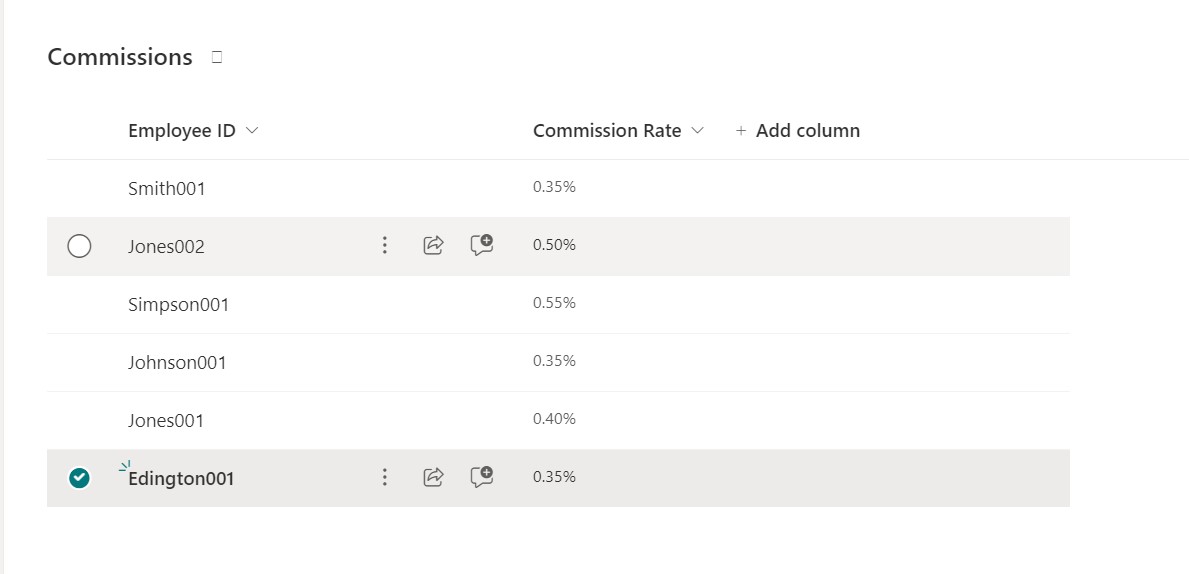
Je nach Ihrer Umgebung kann es einige Sekunden dauern, bis SharePoint die Liste der Kommissionen aktualisiert hat. Wenn Sie diese Liste überprüfen und den neuen Eintrag nicht sehen, warten Sie ein paar Sekunden, bis SharePoint aufgeholt hat.
Fügen Sie nun einen weiteren Datensatz für Edington001 hinzu, wie in Ziffer G. Sehen Sie sich anschließend die Liste der Ausschüsse an.
Ziffer G
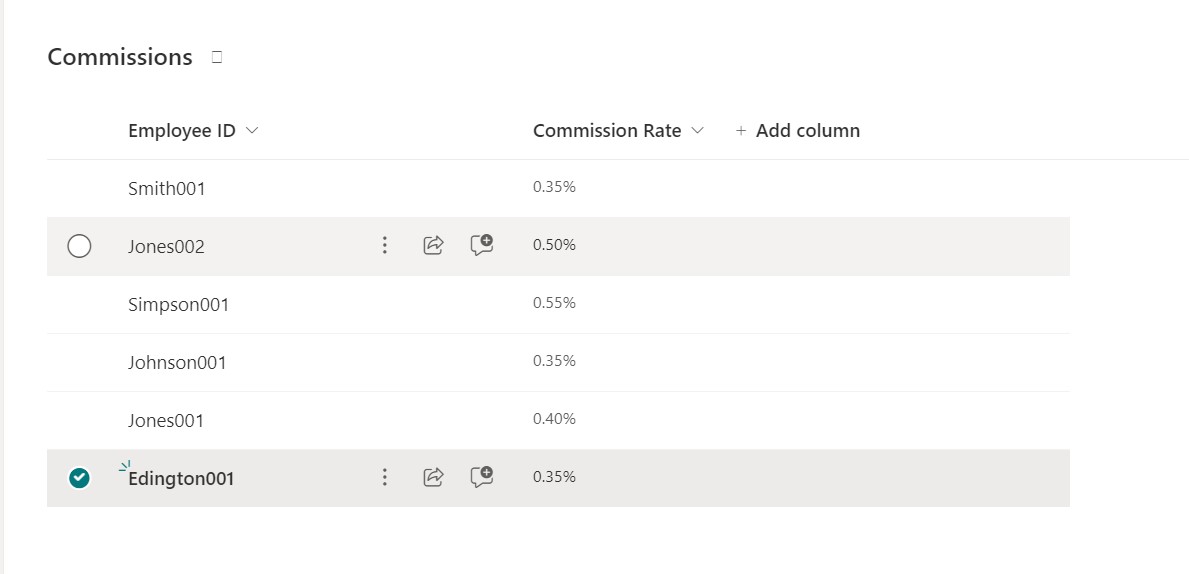
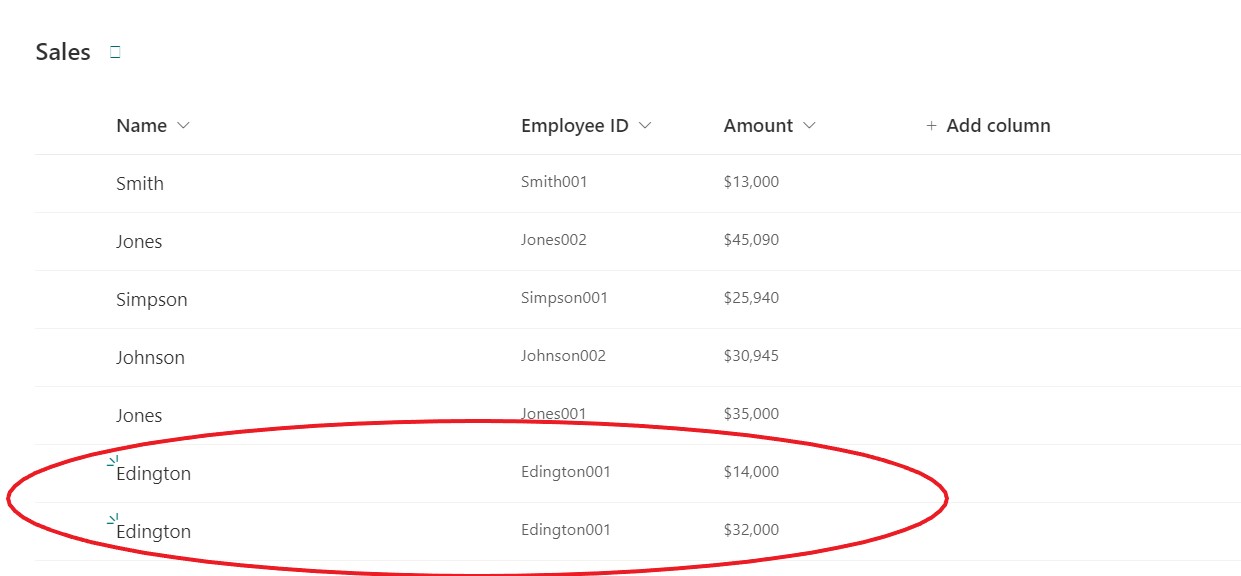
Dieser Datensatz löst den Stream aus, da es sich um einen neuen Datensatz handelt, aber er fügt der Kommission keinen Datensatz hinzu, da die Liste bereits einen Datensatz für Edington001 enthält; somit ist der Ausdruck für die Mitarbeiter-ID falsch.